한글파일 뷰어라는건 한글문서인 hwp 파일 열기를 위해서 있어야 하는 프로그램으로 다행스럽게도 유료가 아닌 free 소프트웨어라는 점에서 누구나 다운 받아서 사용할 수 있도록 공개되어 있습니다 이렇게 좋은걸 아직 모르시는 분들이 많으시더군요.
어디에서 받으면 되고 또 어떻게 사용하면 되는지를 알려드릴텐데요 한글파일 열기를 하지 못해서 그 동안 고민하셨다면 이번 기회에 확실히 배우셔서 해결해보시길 바랍니다.
hwp 파일 열기 2가지 방법 - 첫번째
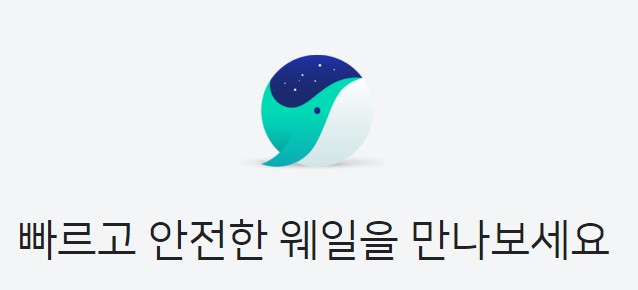

우선적으로 알려드리고자 하는건 인터넷 브라우저를 이용해서 한글파일을 열 수 있는 방법입니다 네이버에서 웨일 브라우저라는걸 만들었습니다.
크롬기반으로 해서 만든건데 만든지는 3년이 넘었는걸로 기억합니다 웨일을 사용하고 있다면 hwp 파일을 바로 확인이 가능한데 사용자분들 중 아직 이런 기능이 있는지 모르시더군요 아래와 같이 해보시기 바랍니다.

그럼 열고자 하는 한글문서 파일을 준비해서 우클릭을 해보세요 거기서 연결프로그램 - > 네이버 웨일이 나오면 클릭하여 주는겁니다.

웨일 인터넷 창이 뜨면서 한글파일이 열리는것을 확인해볼 수 있습니다 최근에 웨일은 최신으로 업데이트 되면서 기본적으로 hwp파일을 바로 열 수 있게 뷰어가 아예 내장되어 나왔습니다 사용해보니 엄청 편리하더군요.
hwp 파일 열기 두가지 방법 - 2번째

다음 방법으론 한글파일 뷰어 유틸을 인스톨 해서 사용하는겁니다 구글에다가 다음과 같은 단어로 서치해서 다운 페이지로 가도록 해줍니다.


한컴오피스2020뷰어라는 타이틀이 있는 곳을 찾아봅니다 거기서 두가지를 선택할 수 있는데 당연히 일반으로 누르도록 합니다.
그리고 나서 새창이 하단쪽에 하나 뜰겁니다 다운을 할 수 있는 페이지가 뜨니깐 보이면 하드디스크에다가 저장해주세요 용량크기가 518메가쯤 되니 다 받는데 10초 이상 소요가 되니 기다려줍니다.

이제는 인스톨을 시작해야 합니다 제가 올려드린대로 스샷만 보고 따라 하신다면 문제 없이 끝날것입니다 하단에 다음을 눌러 시작해줍니다.

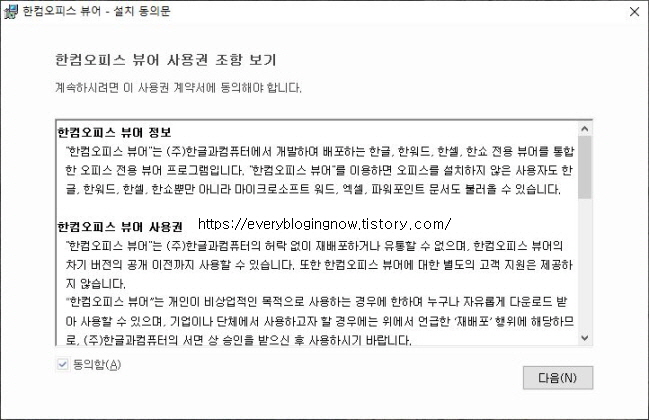
초보자분들이 여기서 많이 막히는 구간입니다 뭐가 문제냐 하면 다음을 눌러야 하는데 눌러지지 않는다는건데요 이유는 동의를 해주지 않아서 그렇습니다.
따라서 빨간테두리가 있는 곳에다가 마우스 왼쪽을 한번 눌러 check 해줍니다 그런 후 다음버튼이 누를수 있도록 활성화가 되어 눌러지게 됩니다.


이 부분도 헷갈릴수도 있을것 같습니다 이게 어떤것이냐 하면 한글파일 뿐 아니라 다양한 파일들을 바로 연결해주는 작업입니다.
사용하기 편하게 하기 위해서는 저의 의견은 모두 체크해두라고 권하고 싶습니다 그래야 나중에 문서를 열때 바로 열어집니다.
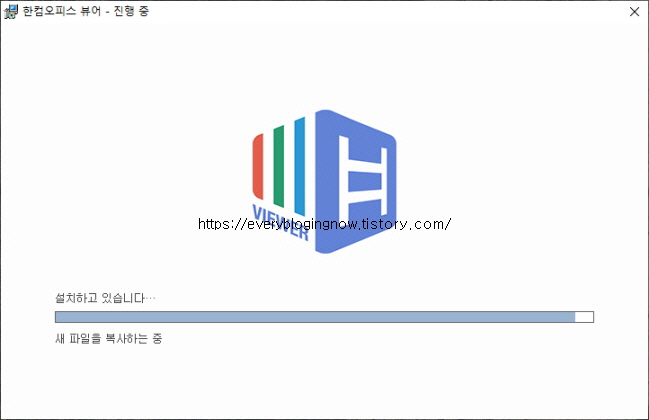


모든 셋팅이 마무리 되었다면 이젠 기다리기만 하면 됩니다 그러고 나서 시스템을 다시 시작해줘야 하는 메세지가 나오는데 반드시 재시작하시기 바랍니다 그래야 정상적으로 잘 작동하게 됩니다.

열고자 하는 한글문서파일을 열어봤습니다 다행히 아무런 에러없이 잘 되네요 이런식으로 한글뿐 아니라 지원하는 여러문서들을 열어보시면 되겠습니다.



